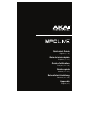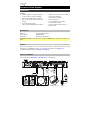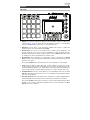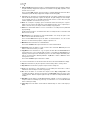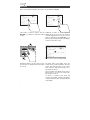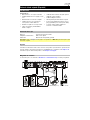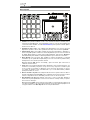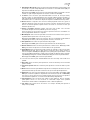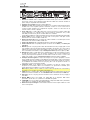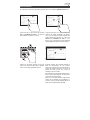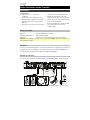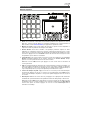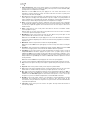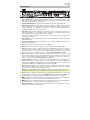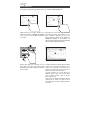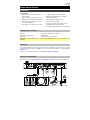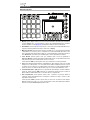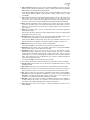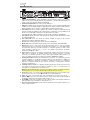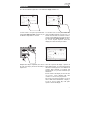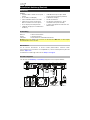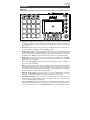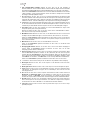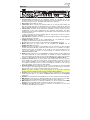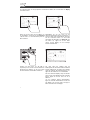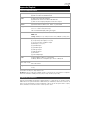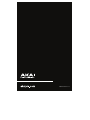Akai Professional MPC Live Benutzerhandbuch
- Typ
- Benutzerhandbuch
Seite wird geladen ...
Seite wird geladen ...
Seite wird geladen ...
Seite wird geladen ...
Seite wird geladen ...
Seite wird geladen ...
Seite wird geladen ...
Seite wird geladen ...
Seite wird geladen ...
Seite wird geladen ...
Seite wird geladen ...
Seite wird geladen ...
Seite wird geladen ...
Seite wird geladen ...
Seite wird geladen ...
Seite wird geladen ...
Seite wird geladen ...
Seite wird geladen ...
Seite wird geladen ...
Seite wird geladen ...

22
Schnellstart-Anleitung (Deutsch)
Einführung
Features:
• Standalone-MPC – Betrieb ohne Computer
möglich
• 18 cm Multitouch-Farbdisplay
• Interner aufladbarer Lithium-Ionen-Akku
• Funktioniert auch als Controller für die
MPC 2.0 Software mit einem Computer
• Phono-Eingänge mit Erdungsterminal
• 2 MIDI-Ein-/Ausgänge in 5 Pol DIN-Buchse
Ausführung
• 16 GB On-Board-Speicher (über 10 GB
Soundcontent im Lieferumfang enthalten)
• 2 GB RAM für Sampling
• Full-Size SD-Kartenslot
• Vom Benutzer erweiterbarer 2.5” SATA-
Laufwerkanschluss (SSD oder HDD)
• 2 USB-A 3.0 Steckplätze für USB-Sticks oder
MIDI-Controller
Lieferumfang
MPC Live Software-Download-Karte
Netzteil Schnellstart-Anleitung
USB-Kabel Sicherheitshinweise und Garantieinformationen
Wichtig: Besuchen Sie akaipro.com und suchen Sie die Webseite für MPC Live, um das komplette
Benutzerhandbuch herunter zu laden.
Kundendienst
Für die neuesten Informationen zu diesem Produkt (Dokumentation, technische Daten,
Systemanforderungen, Informationen zur Kompatibilität etc.) und zur Produktregistrierung besuchen
Sie bitte: akaipro.com.
Für zusätzlichen Produkt-Support besuchen Sie akaipro.com/support.
Anschlussdiagramm
Teile, die nicht unter Einführung > Lieferumfang angegeben sind, sind separat erhältlich.
Aktivmonitore Plattenspieler Computer (optional) Steckdose
SD-Karte
USB-
Stic
k

23
Funktionen
Oberseite
1
2
3
3
3
3
4
5
6666
7
8
9
10
11 12
13
14
15
16
16
18
19
20
21
22
17
1. Display: Das Vollfarb-Multitouch-Display zeigt Informationen, die den aktuellen Betrieb des MPC
Live betreffen. Tippen Sie auf das Display (und verwenden Sie die Hardware-Steuerelemente),
um die MPC-Schnittstelle steuern. Lesen Sie den Abschnitt Betrieb, um einige Grundfunktionen
kennen zu lernen.
2. Datenrad: Mit diesem Regler können Sie durch die verfügbaren Menüoptionen navigieren oder
Parameterwerte des ausgewählten Feldes am Display einstellen.
3. Q-Link Regler: Mit diesen berührungsempfindlichen Reglern können Sie verschiedene Parameter
und Einstellungen anpassen. Mit den Drehreglern können Sie jeweils eine senkrechte Parameterreihe
ansteuern. Die Lichter über den Q-Link Reglern zeigen die aktuell ausgewählte Reihe an. Drücken Sie
die darüber liegende Q-Link-Taste, um die Reihe der derzeit angesteuerten Parameter zu ändern.
4. Q-Link-Taste: Drücken Sie diese Taste, um zu ändern, welche Parameter-Reihe die Q-Link-
Regler derzeit steuern (durch Lichter über den Q-Link-Reglern angezeigt). Mit jedem Tastendruck
wird die nächste Reihe ausgewählt.
Halten Sie die Umschalttaste gedrückt und drücken Sie dann auf diese Taste, um stattdessen
die vorherige Reihe auszuwählen.
5. Pads: Sie können diese Pads zum Triggern von Drumsounds oder anderen Samples verwenden.
Die Pads sind anschlagdynamisch und druckempfindlich, was sie besonders reaktionsfähig und
intuitiv spielbar macht. Die Pads leuchten in verschiedenen Farben, je nachdem, wie stark Sie sie
anschlagen (von gelb bei geringer Anschlagdynamik bis zu rot bei maximaler Anschlagdynamik).
Darüber hinaus können Sie ihre Farben beliebig einstellen.
6. Pad-Bank Tasten: Drücken Sie eine dieser Tasten, um auf die Pad-Bänke A-D zuzugreifen.
Halten Sie die Umschalttaste gedrückt, während Sie eine dieser Tasten drücken, um auf die
Pad-Bänke E-H zuzugreifen. Drücken Sie wahlweise zweimal auf eine dieser Tasten.
7. Note Wiederholen/Halten: Halten Sie diese Taste gedrückt und drücken Sie dann ein Pad, um
das Sample dieses Pads wiederholt zu triggern. Die Frequenz richtet sich nach dem aktuellen
Tempo und den Quantisierungseinstellungen.
Halten Sie Umschalten und drücken Sie diese Taste, um die Funktion Note Wiederholen zu halten.
Wenn die Funktion gehalten wird, müssen Sie die Taste Note Wiederholen nicht gedrückt halten, um
sie zu aktivieren. Drücken Sie noch einmal Note Wiederholen, um die Funktion Halten abzuschalten.

24
8. Volle Lautstärke/Halbe Lautstärke: Drücken Sie diese Taste, um die volle Lautstärke zu
aktivieren/deaktivieren. Ist diese Funktion aktiviert, werden die Pads ihre Samples immer bei maximaler
Anschlaggeschwindigkeit (127) triggern und zwar unabhängig davon, wie schnell Sie sie anschlagen.
Halten Sie die Umschalttaste und drücken diese Taste zum Aktivieren/Deaktivieren der Funktion
„Halbe Lautstärke“. Ist diese Funktion aktiviert, werden die Pads ihre Samples immer mit halber
Anschlaggeschwindigkeit (64) anschlagen.
9. 16 Level: Drücken Sie diese Taste, um 16 Level zu aktivieren/deaktivieren. Bei Aktivierung wird
das zuletzt gedrückte Pad vorübergehend auf alle 16 Pads kopiert. Die Pads spielen das gleiche
Sample wie das ursprüngliche Pad, es wird jedoch der Wert eines wählbaren Parameters mit jeder
Pad-Nummer erhöht - und zwar unabhängig von der angewendeten Anschlaggeschwindigkeit.
10. Löschen: Wenn eine Sequenz abgespielt wird, halten Sie diese Taste gedrückt und betätigen ein Pad,
um den Noten-Befehl für dieses Pad an der aktuellen Wiedergabe-Position zu löschen. Dies ist ein
schneller Weg, um Noten-Befehle aus Ihrer Sequenz zu löschen, ohne die Wiedergabe zu stoppen.
11. Umschalten: Halten Sie diese Taste gedrückt, um auf die Sekundärfunktionen einiger Tasten
zuzugreifen (durch graue Schrift gekennzeichnet).
Drücken Sie zweimal auf diese Taste, um zu sehen, welche Tasten Sekundärfunktionen haben -
diese Tasten werden einige Sekunden lang blinken.
12. Menü/Durchsuchen: Drücken Sie diese Taste, um das Modus-Menü zu öffnen. Sie können auf
eine Option am Menü-Bildschirm tippen, um in diesen Modus, diese Ansicht etc. zu wechseln.
Halten Sie die Umschalttaste gedrückt und drücken Sie dann auf diese Taste, um den Browser
anzuzeigen. Sie können den Browser verwenden, um Programme, Samples, Sequenzen usw. zu
suchen und auszuwählen.
13. Main/Track: Drücken Sie diese Taste, um den Main-Modus zu wechseln.
Halten Sie die Umschalttaste gedrückt und drücken Sie diese Taste, um den Modus Track
Ansehen zu wechseln.
14. Rückgängig/Wiederholen: Drücken Sie auf diese Taste, um Ihre letzte Aktion rückgängig zu
machen. Halten Sie Umschalten gedrückt und drücken Sie diese Taste, um die letzte
rückgängig gemachte Aktion zu wiederholen.
15. Kopieren/Löschen: Drücken Sie diese Taste, um ein Pad auf ein anderes Pad zu kopieren. Wenn
das Feld Von Pad ausgewählt ist, drücken Sie das „Quell-Pad“ (das Pad, das Sie kopieren
möchten). Wenn die Grafik Auf Pad (von allen Pads) ausgewählt ist, drücken Sie das „Ziel-Pad“. Sie
können mehrere Ziel-Pads auswählen und Pads in verschiedenen Pad-Bänken auswählen. Tippen
Sie Fortfahren, um fortzufahren, oder Abbrechen, um zum vorherigen Bildschirm zurückzukehren.
Halten Sie die Umschalttaste gedrückt und drücken Sie dann diese Taste, um zu löschen.
16. –/+: Mit diesen Tasten erhöhen/verringern Sie den Wert des ausgewählten Feldes am Display.
17. Wiedergabe: Drücken Sie diese Taste, um die Sequenz von der aktuellen Position des Audio-
Pointers zu spielen.
18. Wiedergabe Starten: Drücken Sie diese Taste, um die Sequenz von ihrem Startpunkt zu spielen.
19. Stopp: Drücken Sie diese Taste, um die Wiedergabe zu stoppen. Sie können zweimal auf diese
Taste drücken, um Audiosignale zu stoppen, die noch nachklingen, auch wenn die Note nicht
mehr abgespielt wird.
20. Rec: Drücken Sie diese Taste, um den Sequenzer zum Aufnehmen scharf zu stellen. Drücken Sie
Wiedergabe oder Wiedergabe Starten, um die Aufnahme zu starten. Wenn Sie auf diese Weise
aufnehmen (anstelle von Overdub), werden die Ereignisse der aktuellen Sequenz gelöscht.
Nachdem die Sequenz während der Aufnahme einmal durchgespielt wurde, wird Overdub aktiviert.
21. Overdub: Drücken Sie diese Taste, um Overdub zu aktivieren. Wenn diese Funktion aktiviert ist,
können Sie Ereignisse in einer Sequenz aufnehmen, ohne dabei zuvor aufgenommene Ereignisse
zu überschreiben. Sie können Overdub vor oder während der Aufnahme aktivieren.
22. Tap-Tempo: Drücken Sie diese Taste im Takt des gewünschten Tempos, um ein neues Tempo
(in BPM) einzugeben.

25
Rückseite
1
2
3
4
5
6
7
8
9
10
11
12
13 13 13
14
15
16
17
1. Stromversorgung: Verwenden Sie das mitgelieferte Netzteil, um das MPC Live an eine
Steckdose anzustecken. Alternativ können Sie das MPC Live auch ausschließlich über den USB-
Anschluss mit Strom versorgen, das Display bleibt dabei jedoch deaktiviert.
2. Netzschalter: Schaltet MPC Live ein/aus.
3. Ladeanzeigen: Dieses Licht (hinter der Lüftung) schaltet sich ein, wenn die interne Batterie des
MPC Live geladen wird (wenn der Netzeingang mit einer Steckdose verbunden ist). Wenn die
Batterie vollständig aufgeladen ist oder wenn sie vom Stromnetz getrennt wird, erlischt dieses Licht.
4. USB-Anschluss: Verwenden Sie das mitgelieferte USB-Kabel, um diesen Anschluss mit hoher
Rückhaltekraft an einen freien USB-Anschluss Ihres Computers anzuschließen. Über diese
Verbindung kann das MPC Live MIDI-Daten und Audiodaten mit der MPC-Software auf Ihrem
Computer austauschen.
Sie können das MPC Live auch ausschließlich über den USB-Anschluss mit Strom versorgen,
das Display bleibt dabei jedoch deaktiviert.
5. USB-A-Anschluss: Verbinden Sie USB-Sticks mit diesen USB-Anschlüssen, um über MPC Live
direkt auf ihre Dateien zuzugreifen.
6. SD-Kartensteckplatz: Stecken Sie eine standardmäßige SD- oder SDHC-Karte in diesen
Steckplatz, um über MPC Live direkt auf ihre Dateien zuzugreifen.
7. Rec Vol: Drehen Sie diesen Regler, um die Lautstärke für jeden Eingang einzustellen.
8. Master Vol: Drehen Sie diesen Regler, um die Lautstärke der Ausgänge und des
Kopfhörerausgangs einzustellen.
9. Eingänge (6,35 mm): Verwenden Sie handelsübliche 6,35 mm TRS-Kabel, um diese Eingänge
mit einer Audioquelle (Mischpult, Synthesizer, Drumcomputer etc.) zu verbinden. Im Sample-
Aufnahmemodus können Sie auswählen, ob Sie jeweils nur einen oder beide Kanäle in Stereo
oder in Mono aufnehmen möchten. Um diese Eingänge zu verwenden, bringen Sie den
Line/Phono-Schalter auf Line.
10. Eingänge (RCA): Verwenden Sie ein standardmäßiges Cinch-Stereokabel, um diese Eingänge mit
einer Phono-Audioquelle, wie einem Plattenspieler, zu verbinden. Im Sample -Aufnahmemodus
können Sie auswählen, ob Sie jeweils nur einen oder beide Kanäle in Stereo oder in Mono aufnehmen
möchten. Um diese Eingänge zu verwenden, bringen Sie den Line/Phono-
Schalter auf Phono.
11. Line/Phono-Schalter: Bringen Sie diesen Schalter in die entsprechende Position, je nachdem,
welche Eingänge Sie verwenden möchten. Wenn Sie Cinch-Eingänge verwenden, stellen Sie
diesen Schalter auf Phono, um eine zusätzliche Verstärkung zu ermöglichen, die bei Phono-
Level-Signalen notwendig ist. Wenn Sie die 6,35 mm Eingänge verwenden, z.B. für einen CD-
Player oder Sampler, setzen Sie diesen Schalter auf Line.
12. Grounding Terminal: Bei der Verwendung von Phono Pegel Turntables mit einem Massekabel
müssen Sie dieses an die Erdungspins anschließen. Sollten Sie ein tiefes Brummen oder andere
Klangstörungen hören, sind Ihre Turntables möglicherweise nicht geerdet.
Hinweis: Bei einigen Turntables ist die Masseverbindung in die Cinch (RCA) Verbindung
integriert – bei diesen Geräten benötigen Sie keine zusätzliche Masseverbindung.
13. Ausgänge (6,35 mm): Verwenden Sie handelsübliche 6,35 mm TRS-Kabel, um diese Ausgänge
mit Ihren Monitore, Mixer etc. zu verbinden. Die Master L/R-Ausgänge sind mit den Ausgängen
1,2 identisch.
14. Kopfhörer (3,5 mm): Verbinden Sie handelsübliche 3,5 mm Stereo-Kopfhörer mit diesem Ausgang.
15. MIDI Eingang: Verwenden Sie ein fünfpoliges MIDI-Kabel, um diesen Eingang mit dem MIDI-
Ausgang eines externen MIDI-Geräts zu verbinden (Synthesizer, Drumcomputer etc.).
16. MIDI Ausgang: Verwenden Sie ein fünfpoliges MIDI-Kabel, um diesen Ausgang mit dem MIDI-
Eingang eines externen MIDI-Geräts zu verbinden (Synthesizer, Drumcomputer etc.).
17. Kensington
®
Lock Slot: Sie können diesen Slot verwenden, um Ihr MPC Live an einem Tisch
oder einer anderen Oberfläche zu befestigen.

26
Betrieb
Im Folgenden finden Sie einige allgemeine Informationen darüber, wie Sie das MPC Live-Display
verwenden können:
x2
Tippen Sie auf eine Taste oder eine Option, um
sie auszuwählen. Verwenden Sie das Datenrad
oder die Tasten –/+, um die Einstellung oder den
Wert zu ändern.
Doppeltippen Sie auf eine Taste, um au
f
erweiterte Bearbeitungsoptionen zuzugreifen. In
manchen Fällen wird ein Ziffernblock angezeigt,
den Sie verwenden können, um einen Wert
einzugeben (als Alternative zum Datenrad ode
r
den Tasten –/+
)
. Tippen Sie auf den linken
oberen Teil des Display, um zur vorherigen
A
nsicht zurückzukehren.
Spreizen Sie zwei Finger, um das Bild zu
vergrößern (z.B. um in einen Teil einer Wellenform
hineinzuzoomen). Bringen Sie die zwei Finger
wieder zueinander, um das Bild zu verkleinern.
Der obere Rand des Displays zeigt die
Werkzeugleiste, die Informationen über die aktuelle
A
nsicht enthält (meist den Namen des aktuellen
Tracks, die Sequenz, die Audiozeigerposition, etc.).
Tippen Sie auf ein Element, um es auszuwählen.
Der untere Rand des Displays zeigt verschiedene
Tasten, die Sie in der aktuellen Ansicht verwenden
können. Tippen Sie auf eine Taste, um sie zu
aktivieren.
Um zur vorherigen Ansicht zurückzukehren,
tippen Sie entweder außerhalb des Fensters au
f
das Display oder auf den linken Pfeil (
)
im
linken oberen Bereich des Displays.
Seite wird geladen ...
-
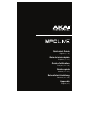 1
1
-
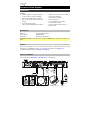 2
2
-
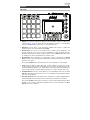 3
3
-
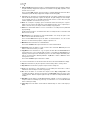 4
4
-
 5
5
-
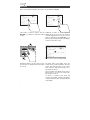 6
6
-
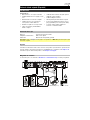 7
7
-
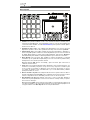 8
8
-
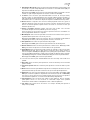 9
9
-
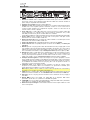 10
10
-
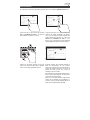 11
11
-
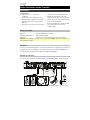 12
12
-
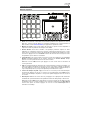 13
13
-
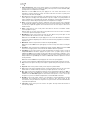 14
14
-
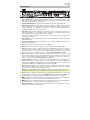 15
15
-
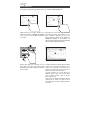 16
16
-
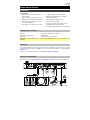 17
17
-
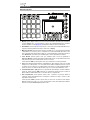 18
18
-
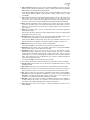 19
19
-
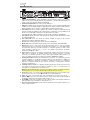 20
20
-
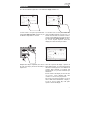 21
21
-
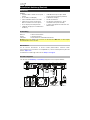 22
22
-
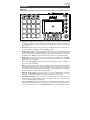 23
23
-
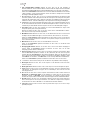 24
24
-
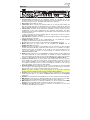 25
25
-
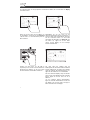 26
26
-
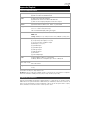 27
27
-
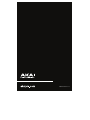 28
28
Akai Professional MPC Live Benutzerhandbuch
- Typ
- Benutzerhandbuch
in anderen Sprachen
- English: Akai Professional MPC Live User guide
- français: Akai Professional MPC Live Mode d'emploi
- español: Akai Professional MPC Live Guía del usuario
- italiano: Akai Professional MPC Live Guida utente
Verwandte Artikel
-
Akai MPC ONE Benutzerhandbuch
-
Akai Professional MPC KEY 61 Benutzerhandbuch
-
Akai MPC Studio Black Bedienungsanleitung
-
Akai MPC Element Benutzerhandbuch
-
Akai Akai MPX16 Bedienungsanleitung
-
Akai Akai MPX16 Bedienungsanleitung
-
Akai Akai MPX16 Bedienungsanleitung
-
Akai Tom Cat Benutzerhandbuch
-
Akai MPK49 Benutzerhandbuch
-
Akai MPK25 Benutzerhandbuch
Andere Dokumente
-
Akai MPC X Special Edition Benutzerhandbuch
-
Akai 541332 Benutzerhandbuch
-
Akai Fire Benutzerhandbuch
-
Akai MPC STUDIO Bedienungsanleitung
-
Akai Rhytm Wolf Benutzerhandbuch
-
Numark NS6II Schnellstartanleitung
-
Numark NS7III Schnellstartanleitung
-
Akai MPC X Benutzerhandbuch
-
Akai MPC Fly 30 Bedienungsanleitung
-
Beyerdynamic MPC 70 USB Microphone Benutzerhandbuch